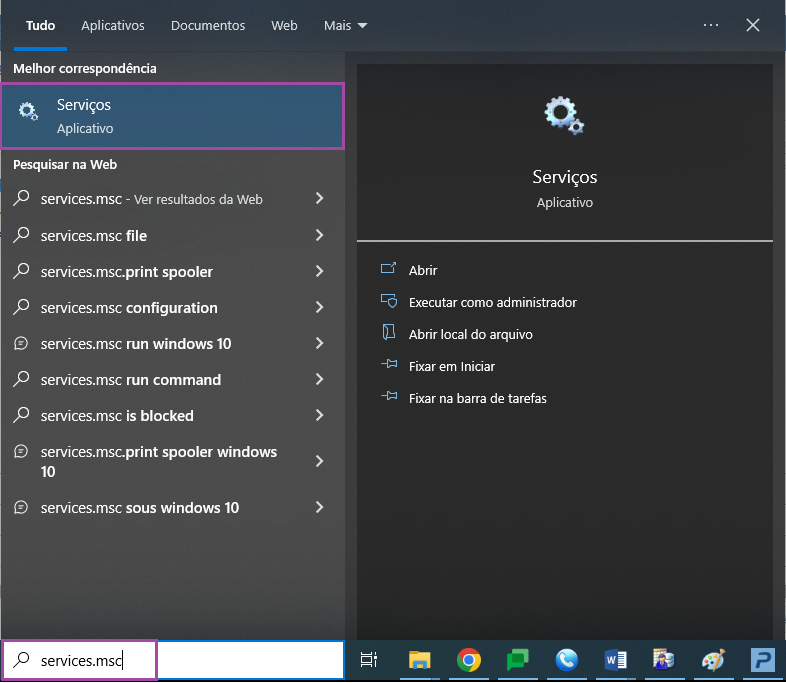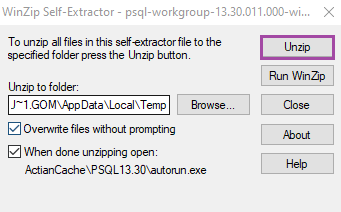Orientações
Orientar referente ao procedimento de instalação do Pervasive Workgroup 13.30
A versão do Pervasive Workgroup é instalada apenas em servidores. Para estação utilize o guia: I798-Instalação do Pervasive 13.30 Client
Como efetuar o procedimento?
Download do Pervasive 11.30 Workgroup
1- Acesse o Portal de Soluções https://portal.prosoft.com.br e faça login.
2- Clique em Downloads > Pervasive > Instaladores > Pervasive 13.30
Para mais informações, acesse: I360-Download de atualizadores e instaladores - Portal de Soluções
3 - Acessar o menu Iniciar > Executar. Digite: services.msc.
2- Localize e clique em Parar os serviços (nesta ordem)
- Prosoft Guardião
- Prosoft Gerenciador de Serviços (se houver)
- Prosoft Licenciamento
- Prosoft Integração eContador
- Prosoft eSocial
- Prosoft Reinf OnPremise
- Prosoft Agendamento
- Prosoft Serviço de Integração
- Wkb.integra.local.api
- Wkb.integra.local.health
- Wkb.integra.local.Receiver
- Wkb.integra.local.Sender
- Pervasive PSQL ou Actian PSQL
Observação: É Muito importante que esses serviços estejam parados caso esteja migrando da versão 11.31 para a 13. Caso o procedimento não seja feito as DSNs do sistema precisarão ser criadas no banco.
Após a instalação inicie novamente os Serviços que foram parados.
Instalação do Pervasive 13.30 Workgroup
1- Clique com o botão direito (padrão) em cima do arquivo de instalação e vá na opção “Executar como administrador”.
2- Clique em Unzip
3- Ao concluir, clique em Install PSQL v13 R2 Workgroup Edition
4- Clique em NEXT
5- Selecione a opção I accept the terms in the license agreement e clique em Next.
6- Selecione a opção Run as Service e clique em Next.
7- Selecione a opção “Complete” e clique em Next.
8- Clique em Install e em seguida em Finish.
Caso o checkbox Authorize Now esteja marcado, o desmarque pois o licenciamento deve ser feito através dos Licwiz
9- Clique em Finish, e depois em Exit para fechar o instalador.
Depois de instalado, realize a atualização do Pervasive, conforme o guia: I1155 - Atualização do Pervasive 13.30 Workgroup